Seçici UV Vernik ve Folyo Damgalama - Adobe Illustrator dosyalarınızı özelleştirmek için adım adım kılavuz. Tasarımınıza spot UV vernik ve folyo elemanları eklemek, basılı ürünlerinizin daha lüks ve sofistike görünmesini sağlamanın harika bir yoludur. Ancak istenen sonuca ulaşmak ve o basılı ürünü gerçekten üretmek için, yazdırma dosyalarınızı doğru şekilde nasıl ayarlayacağınız hakkında bir veya iki şey bilmeniz gerekir. UV ve folyo baskı onlarca yıldır piyasada olmasına rağmen, bunlar yalnızca belirli ürün türleri için gereklidir; bu nedenle deneyimli grafik tasarımcıları bile, bunu ilk kez yapacakları için dosyaları baskı için ayarlamada zorluk yaşayabilirler.
Spot UV ve folyo baskı dosyalarını ayarlama kuralları karmaşık değildir ancak katıdır ve eğer bir grafik tasarımcıysanız bunu bilmek ve dosyalarınızı doğru şekilde ayarlamak işinizin önemli bir parçasıdır.
Gösterim amacıyla, bir kısayol tasarladığımızı ve bunun şöyle görünmesini istediğimizi varsayalım:
Bu durumda Abode Illustrator dosyamız şuna benzer:
Burada şunu belirtmek önemlidir ki, her şey tasarım ögeleri aynı katmandadır. Ve bu çok önemlidir, çünkü asıl Dosya ayarlama prensibi: tasarım öğelerini saklayın Bir katmanda CMYK/Pantone ve ayrı bir katmanda UV/Folyo noktası nesneleri.
UV katmanı ekleme. Seçici UV Vernik
Spot UV vernik temel olarak kağıdın tüm yüzeyi yerine tasarımın belirli bir alanının kaplanması anlamına gelir.
Diyelim ki logomuza ve etiketimizin kenarına parlak bir yüzey eklemek istiyoruz. Bunu yapmak için yalnızca kaplamayı uygulamak istediğimiz nesneleri içerecek yeni bir katman oluşturmamız gerekiyor.
Bu yüzden öncelikle yeni bir katman oluşturun ve ona “Spot UV” adını verin. Daha sonra kaplamak istediğimiz tüm nesneleri (bu durumda logo ve çerçeve) seçmemiz, CTRL/COMMAND + C tuşlarına basarak bu nesneleri kopyalamamız, ardından yeni "Spot UV" katmanına tıklayarak onu aktif hale getirmemiz ve ardından onu aktif hale getirmemiz gerekiyor. DÜZENLE / YERİNE EKLE seçeneğine gidin. Bu işlem logoyu ve çerçeveyi kopyalar ve çalışma yüzeyinde aynı yere yerleştirir ancak kopya yeni, ayrı bir katmanda olacaktır. Geriye kalan tek şey “Spot UV” katmanındaki tüm nesneleri siyah (%100 K) yapmaktır.

UV katmanını %100 siyaha ayarlayın
Tüm nesneler için %100 K sağlamak önemli bir adımdır çünkü operatör baskı öncesi kaplama için ayrı bir baskı kalıbı oluşturmaları gerekiyor ve bu siyah katman, %100 sürekli kaplamalı bir kalıp üretmelerine olanak tanıyacak.
Bir hatırlatma olarak, tasarımınızın tamamının CMYK veya Pantone nesnelerinizi içeren bir katman üzerinde olması ve spot UV verniğinizin %100 K ile kaplamak istediğiniz nesnelerin bir kopyasını içermesi gerekir. baskı süreci Öncelikle CMYK/Pantone görseliniz basılacak ve baskı mürekkebi üzerine spot UV vernik uygulanacaktır.
Bir folyo tabakası ekleme. Folyo damgalama.
Logomuzun ve çerçevemizin mürekkeple basılmak yerine altın varakla kaplanmasını istersek ne olur?
Prensip aynı kalıyor - tüm renkli elemanları tek bir katmana, folyo elemanlarını ise ayrı bir katmana yerleştireceğiz.
Yeni bir katman oluşturarak başlayalım, buna "Altın Folyo" adını verelim.

Bu noktada yeni folyo katmanımız boştur. Şimdi logoyu ve çerçeveyi CMYK katmanından folyo katmanına taşımamız gerekiyor. Artık, spot UV katmanları oluşturmanın aksine, logonun CMYK sürümüne ve CMYK katmanında kenarlığa ihtiyacımız olmadığını unutmayın. Altın folyonun altında ne varsa artık görünmemesi için üzerlerine folyo uygulanmasını istiyoruz. Bu yüzden yapmıyoruz kopyalamak logo ve çerçeve, biz taşınmak onları bir katmandan diğerine.
Yazdırmak istediğiniz öğeleri seçin (bizim bölümümüzde) örnek bu bir logo ve çerçeve), bu nesneleri CMYK katmanından kesmek için CTRL/COMMAND+X tuşlarına basın, "Altın Folyo" katmanına tıklayın ve ardından DÜZENLE/YAPIŞTIR'a gidin. YER.
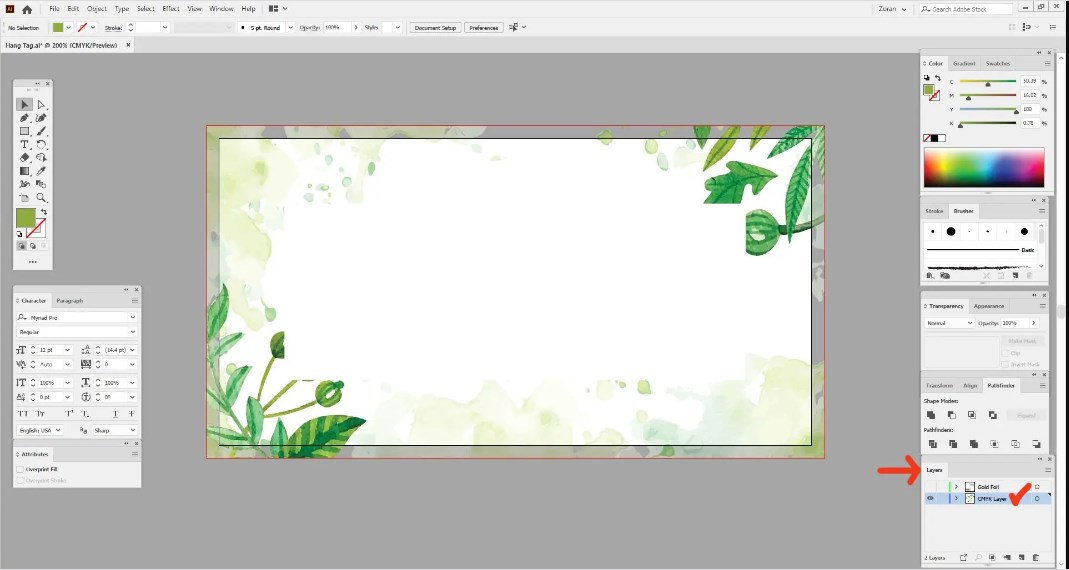
Dosya kurulumu. folyo damgalama

Folyo damgalama dosyası folyo katmanını ayarlama
Tıpkı spot kaplamada olduğu gibi, artık bunun bir folyo tabakası olduğunu ve görüntünün bu kısmında baskı mürekkebi değil folyo kullanacağını açıkça belirtmemiz gerekiyor. Bunu yapmak için yeni bir renk örneği oluşturmamız gerekiyor.
PENCERE/ÖRNEKLER'e gidin. Seçici UV verniği
Renk Örnekleri paletini etkinleştirmek ve görünür hale getirmek için. Yeni bir örnek oluşturun:

Yeni bir örnek için folyo damgalama dosyasının ayarlanması

Folyo Katmanı Desen Ayarları
Altın Folyo katmanındaki tüm nesneleri seçin ve ardından renk örneğini seçilen nesnelere uygulamak için az önce oluşturduğumuz yeni renk örneğine tıklayın.
Artık renk ve folyo elemanlarını her biri kendi ayrı katmanlarında olacak şekilde ayırıp ayarladık ve Altın renk örneğini uyguladık.
PDF'ye dışa aktarmayı yazdırın. Folyo damgalama. Seçici UV verniği
Bu aşamada yapmanız gereken tek şey baskıya hazır olanı dışa aktarmaktır. PDF dosyaları. İster spot UV katmanıyla, ister folyo katmanıyla çalışıyor olun, PDF oluşturma adımları aynıdır.
- Spot/folyo katmanının görünürlüğünü kapatın ve yalnızca CMYK/Pantone katmanını görünür bırakın
- DOSYA / FARKLI KAYDET'e gidin
- Açılır menüden PDF dosya türünü seçin ve hedef klasörü seçin, KAYDET'e tıklayın.
- Yeni Adobe PDF Hazır Ayarı iletişim kutusunda Baskı Kalitesi'ni seçin.
- İşaretler ve Kırpmalar sekmesinde Kullan seçeneklerini seçin kanama".
- PDF'Yİ KAYDET'i tıklayın

CMYK/Pantone katmanınız artık baskıya hazır bir PDF dosyası olarak kaydedildi. Daha sonra bu katmanın görünürlüğünü kapatın, UV/Folyo spot katmanını açın ve aynı adımları tekrarlayın. Biri CMYK/Pantone çizimlerinizi, diğeri ise spot kaplama veya folyo elemanlarını içeren iki PDF dosyası elde edeceksiniz.
Tipografi ABC'si.- yazdırma




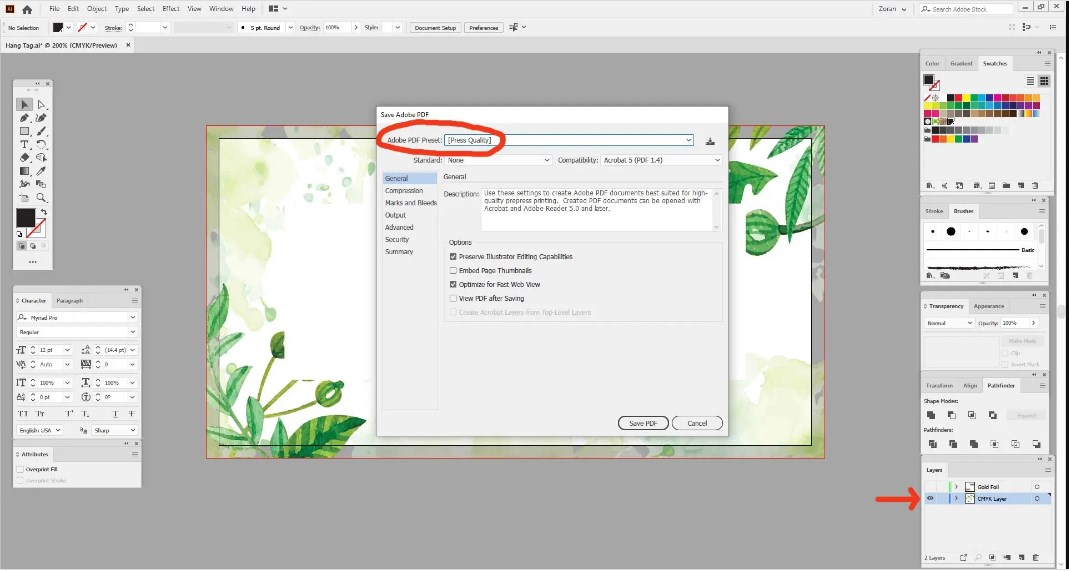





Leave a comment